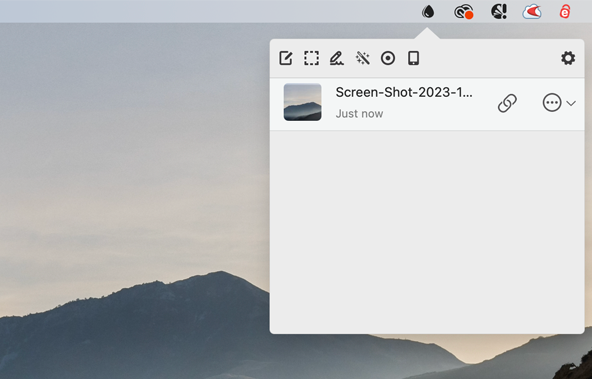関連リンク
Dropshareを使ってIDrive®e2にファイルをアップロードする
Dropshareを使えば、IDrive®e2 Hot Cloud Storageにファイルをアップロードして共有することができます。Dropshareの使い方についてはこちらをご覧ください。
前提条件
Dropshareを使用してファイルをアップロードする前に、必要なものがあります:
- 有効なIDrive®e2アカウント。お持ちでない場合は、こちらからご登録ください。
- IDrive®e2のバケット。バケツの作成方法を参照してください。
- 有効なアクセスキーIDとシークレットアクセスキー。アクセスキーの作成方法をご覧ください。
- Dropshareアプリケーションがシステムにインストールされています。Dropshareをダウンロードする。
IDrive®e2へのファイルのアップロード
- メニューバーのDropshareアイコンをクリックし、"Get Started "ポップアップで "Set Up Connection "をクリックします。
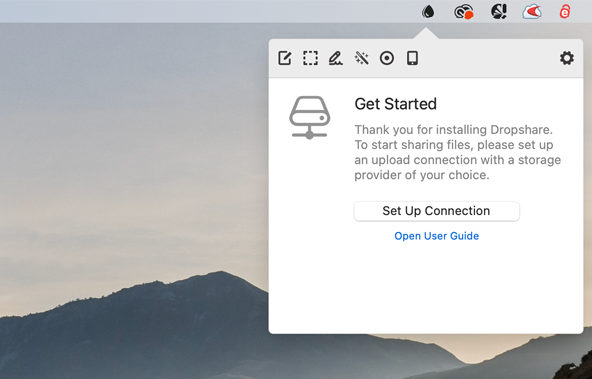
- サードパーティクラウド」をクリックする。
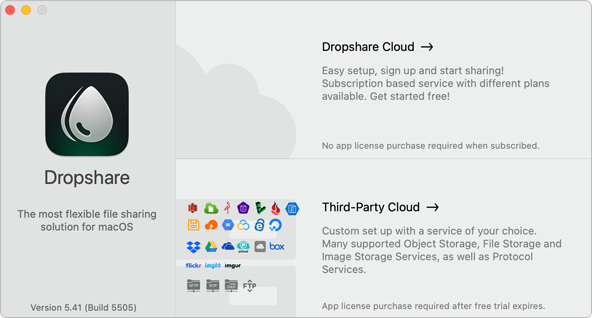
- IDrive」を選択® オブジェクト・ストレージ・サービス」の「e2」。
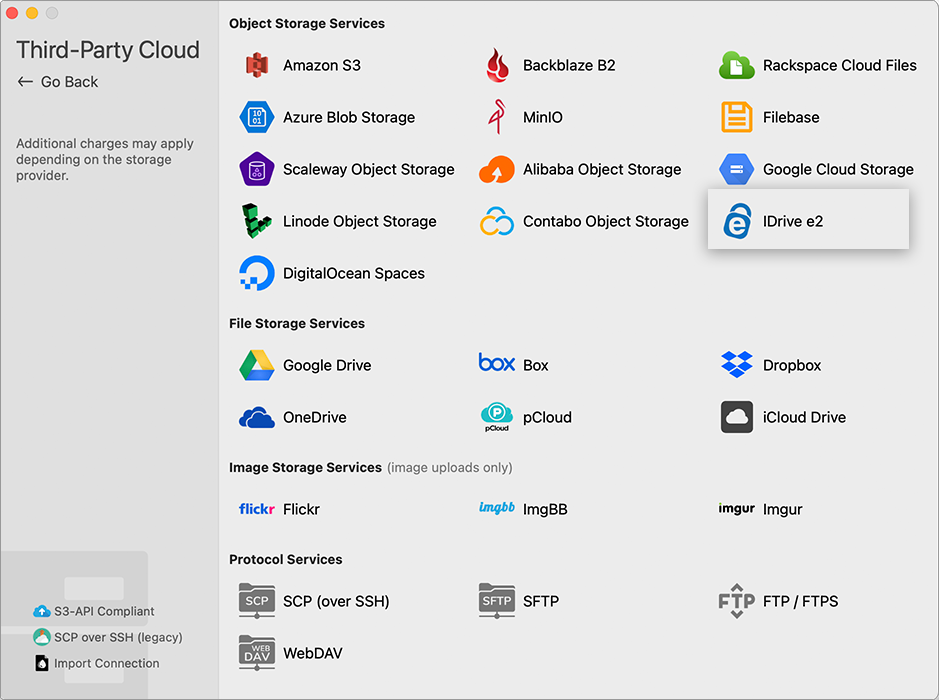
- 以下の情報を入力してください:
- バケット名 -IDrive®e2のバケット名を入力してください。
- アクセスキーID -IDrive®e2のアクセスキーIDを入力します。
- シークレットキー -IDrive®e2シークレットアクセスキーを入力します。
- エンドポイントURL -IDrive®e2リージョンのエンドポイントURLを入力します。
- パブリックドメインまたはカスタムドメイン - IDrive に使用するパブリック URL またはカスタムドメインを入力してください。® e2バケット
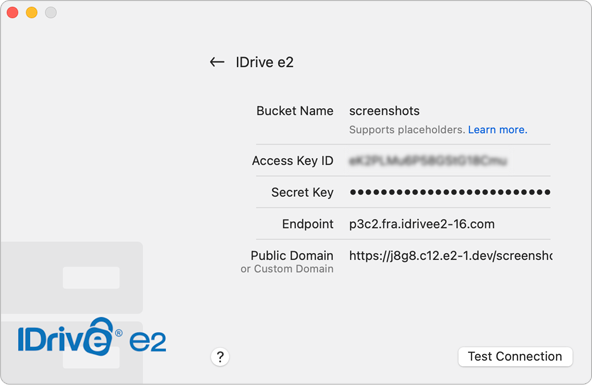
- Test connection」をクリックして接続を検証します。認証に成功すると、接続が保存されます。
- メニューバーのDropshareアイコンをクリックします。スクリーンショットをキャプチャするには
 .
.
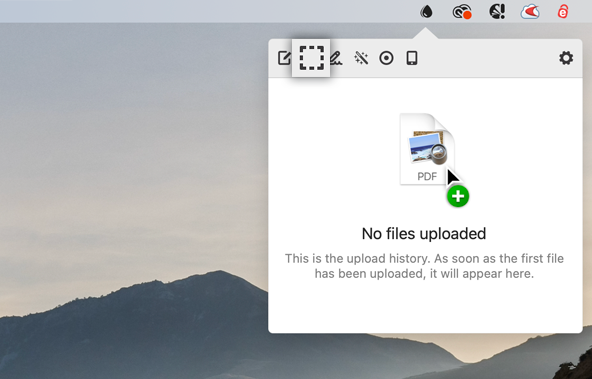
- スクリーンショットを誰とでも共有できるようになりました。